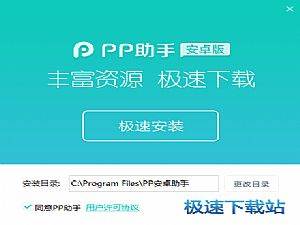PP安卓助手电脑版功能介绍及安装教程
时间:2020-09-17 15:27:56 作者:无名 浏览量:47
软件介绍
PP安卓助手是PP助手的电脑端安卓版软件,集安卓应用下载、安装、更新、卸载等多功能于一体,是安卓游戏软件免费下载平台。PP安卓助手能够为用户提供海量的软件进行免费安装,同时还支持图片、音乐、视频等等的下载。PP安卓助手拥有全新的视觉设计界面,颜色搭配非常的清爽简洁,安全绿色无插件,操作简单易于上手,适合所有的Windows系统的电脑安装使用。
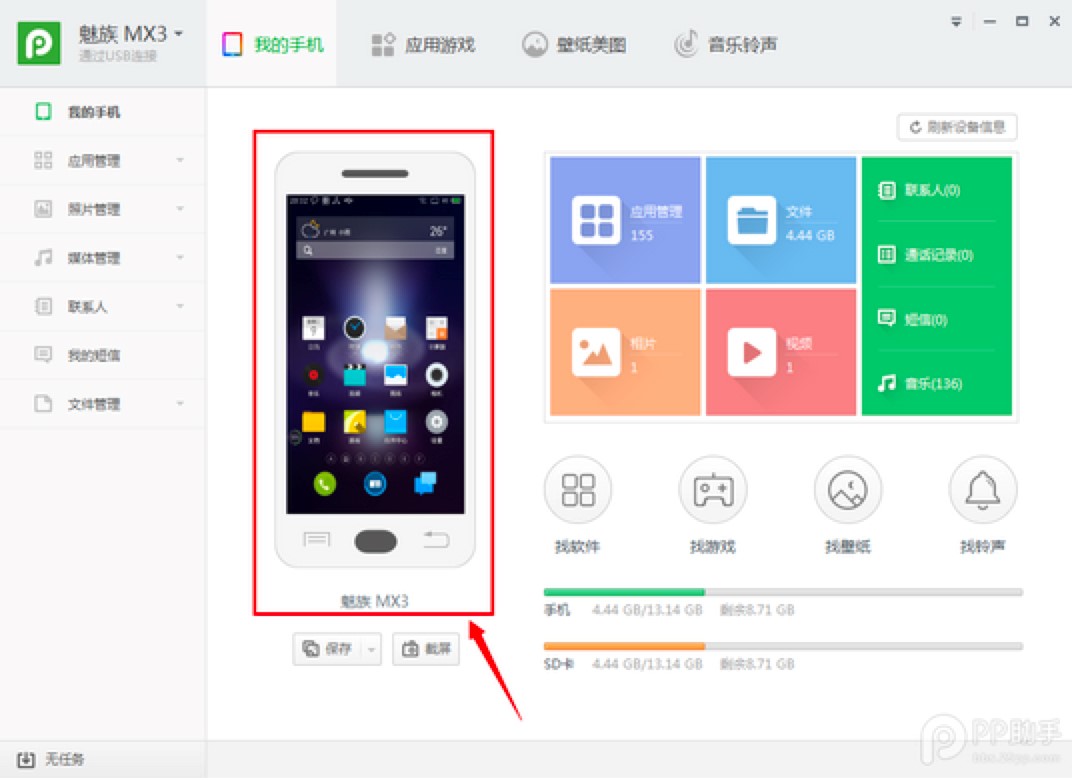
功能特色
1. 软件中拥有海量的绿色资源,每一款软件、游戏等等都经过安全检测标识,可放心下载使用。
2. 通过接入各大运营商的高速网络,能够为用户提供超高速度的下载,享受快速下载的快感。
3. 实现各种资源有效管理,集应用下载、安装、更新、卸载等,拥有多功能于一体的功能。
4. 能够通过无线进行连接,通过输入连接码,以及扫描二维码的方式,即可实现无线连接。
5. 软件遵循用户的使用习惯,软件设计界面简约,能够有效减少视觉干扰,能够帮助用户轻松上手使用。
6. 拥有全新使用体验感受,全新构架的视觉界面,用户使用起来体验感更好。
软件安装:
1. 在本站下载最新版本的PP安卓助手安装包,然后对安装包进行解压,解压之后点击exe文件正式进入软件的安装界面,如下图所示,该软件的安装界面非常的简洁,根据安装教程一步一步安装即可。
2. 我们直接点击【安装】按钮即可进行快速安装,软件会自动默认安装到系统C盘中,建议大家不要选择安装到C盘中,以免影响电脑的内存运行速度。
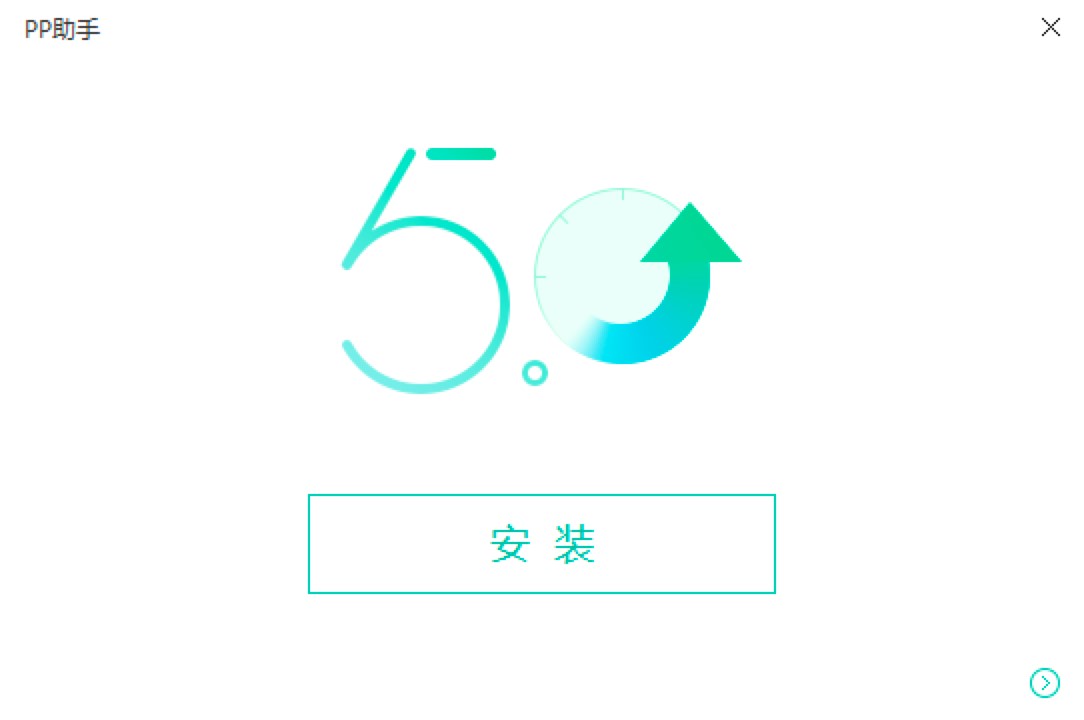
PP安卓助手电脑版功能介绍及安装教程 图二
3. 如果需要修改安装路径的用户,点击界面右下角的图标进入自定义安装界面,如下图所示,选择合适的位置进行安装即可。
4. 在界面下方还有附加的选项进行选择,附加的创建桌面图标、添加到快速启动栏两个选项,用户根据自己的使用习惯进行勾选即可。
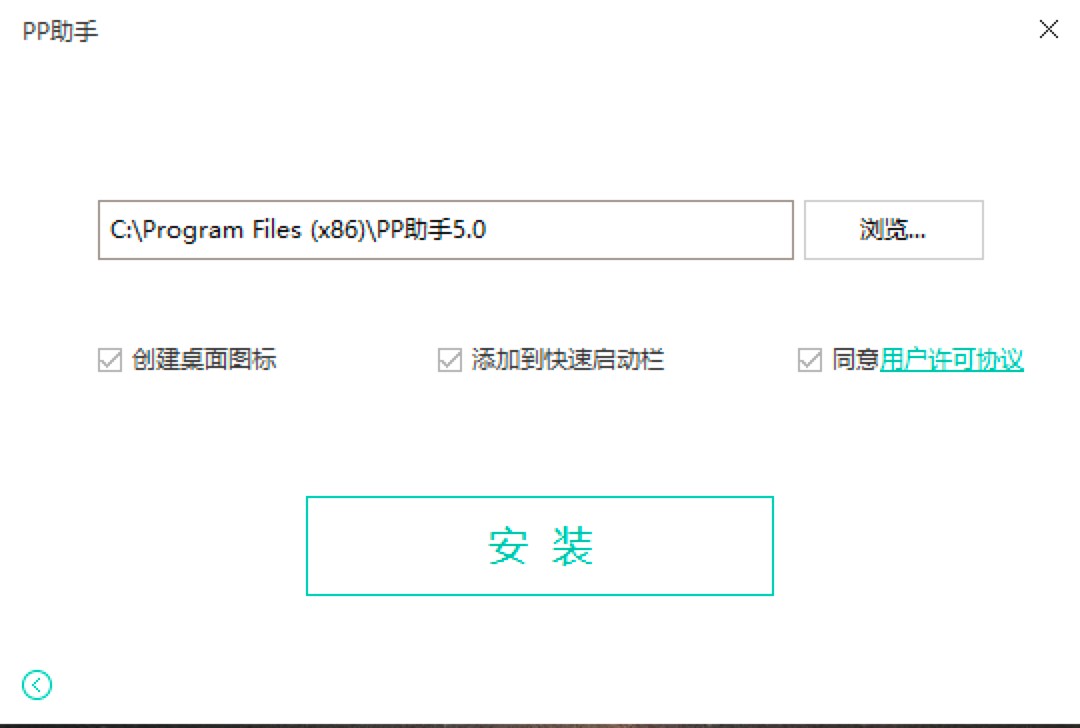
PP安卓助手电脑版功能介绍及安装教程 图三
5. 各项设置确定完成之后,就可以直接进行安装。软件安装速度是很快,安装完成后就会出现下图界面,表明软件已经成功安装。
6. 点击软件页面的【立即体验】按钮,就可以打开PP助手软件体验它的各项功能了。
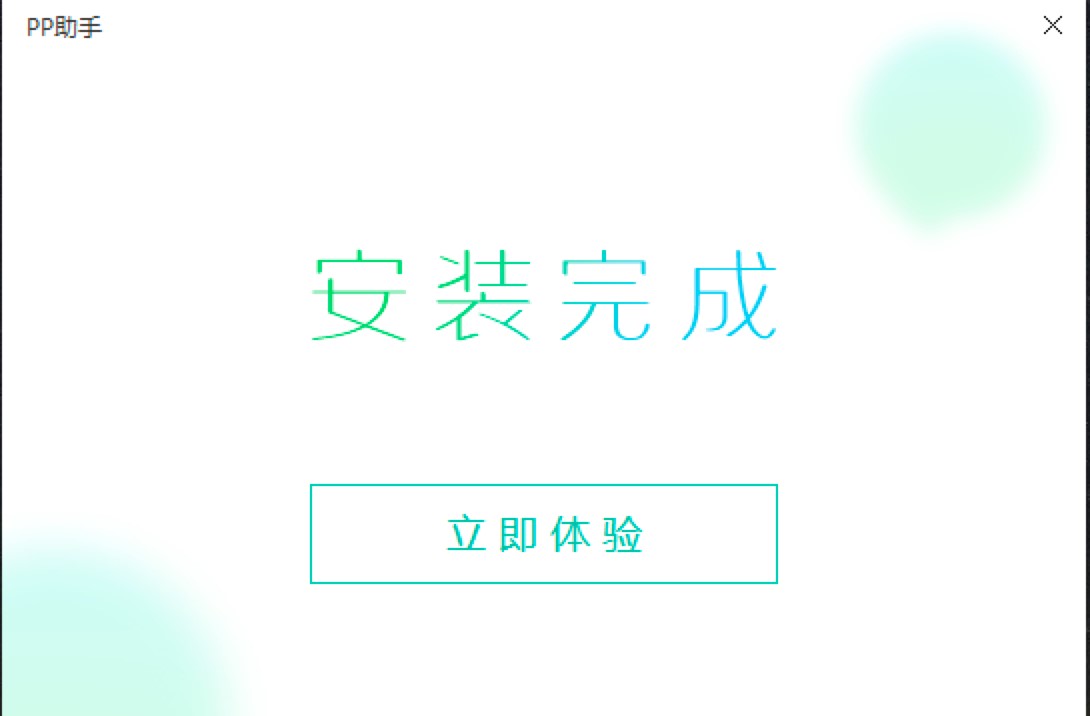
PP安卓助手电脑版功能介绍及安装教程 图四
PP安卓助手 2.0.16.408 官方版
- 软件性质:国产软件
- 授权方式:免费版
- 软件语言:简体中文
- 软件大小:32297 KB
- 下载次数:1903 次
- 更新时间:2020/9/12 15:12:35
- 运行平台:WinAll...
- 软件描述:PP安卓助手可在线直接下载正版限免,一键升级正版应用,下载速度高于iTunes五... [立即下载]
相关资讯
相关软件
电脑软件教程排行
- 怎么将网易云音乐缓存转换为MP3文件?
- 比特精灵下载BT种子BT电影教程
- 微软VC运行库合集下载安装教程
- 土豆聊天软件Potato Chat中文设置教程
- 怎么注册Potato Chat?土豆聊天注册账号教程...
- 浮云音频降噪软件对MP3降噪处理教程
- 英雄联盟官方助手登陆失败问题解决方法
- 蜜蜂剪辑添加视频特效教程
- 比特彗星下载BT种子电影教程
- 好图看看安装与卸载
最新电脑软件教程
- QQ旋风下载器功能详细介绍及安装教程
- PP安卓助手电脑版功能介绍及安装教程
- MP4格式转换器新手使用图文教程
- Gmail邮箱客户端账号注册的详细教程
- 迷你迅雷使用教程
- 康福中国Camfrog在视频上写字功能开启技巧
- 极品五笔安装使用技巧
- 火线魔盒安装使用技巧
- 得力考勤管理系统最新版安装使用方法
- 百度浏览器hao123专版下载使用方法
软件教程分类
更多常用电脑软件
更多同类软件专题